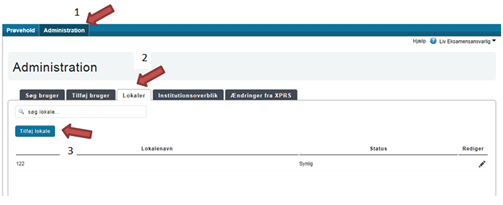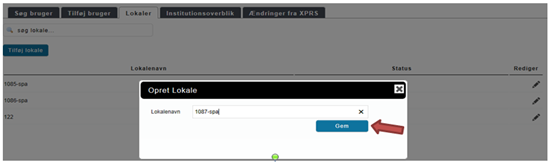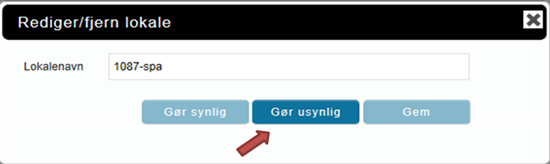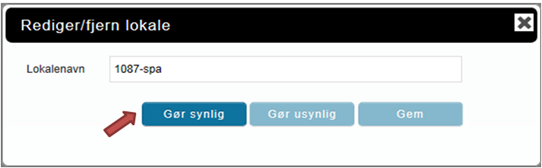Som eksamensansvarlig opretter du lokaler i Netprøver.dk, dvs. de lokaler, som eleverne skal til skriftlig prøve i. Når du har oprettet et lokale, kan det efterfølgende registreres på et prøvehold eller en elev (se afsnit 5 og 6).
Du kan også fjerne lokaler fra lokalelisten, dvs. gøre lokaler usynlige, så de ikke optræder på lokalelisten, der kan sættes på prøvehold eller elever.
Sådan opretter du lokaler
Som eksamensansvarlig opretter du lokaler i Netprøver.dk, dvs. de lokaler, som eleverne skal til skriftlig prøve i.
Du opretter lokaler ved at følge nedenstående fremgangsmåde.
- Vælg fanen 'Administration'
- Vælg fanen 'Lokaler'
- Tryk derefter på knappen 'Tilføj lokale':
- Du får nu en dialogboks op ('Opret lokale'), hvor du kan skrive lokalets navn
- Tryk derefter på knappen 'Gem':
- Du får en bekræftelse på, at du har oprettet lokalet:
- Lokalet optræder nu på lokalelisten i Netprøver.dk.
Som eksamensansvarlig fjerner du lokaler fra lokalelisten i Netprøver.dk, så de ikke kan sættes på prøvehold eller elever. Du fjerner lokaler fra lokalelisten ved at følge nedenstående fremgangsmåde.Sådan fjerner du lokaler